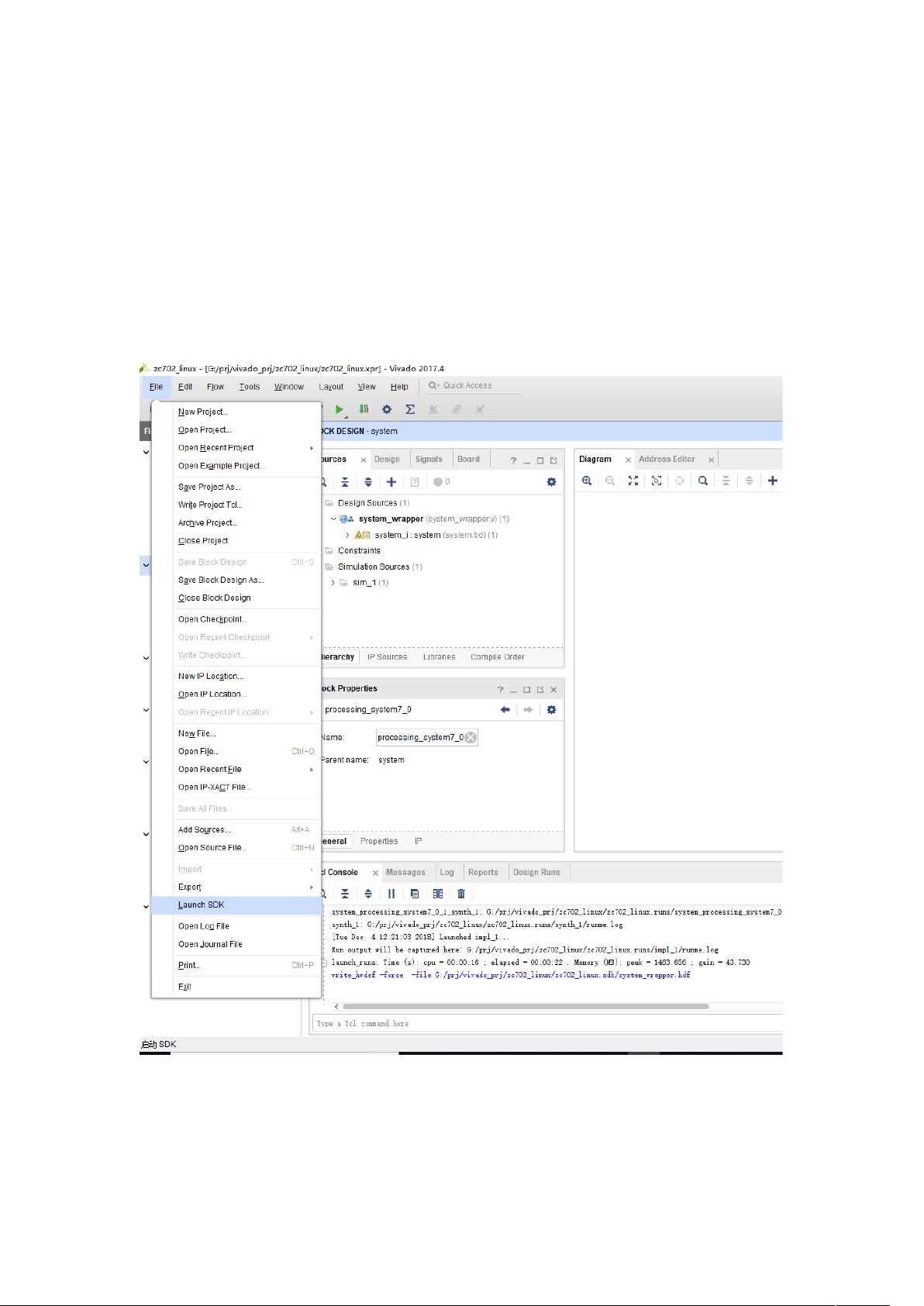Zynq7000 SDK网络交叉调试教程
需积分: 15 147 浏览量
更新于2024-09-08
收藏 696KB DOC 举报
"这篇文档是关于如何在Zynq7000开发板上使用Xilinx SDK进行网络交叉调试的详细指南,适用于Windows 7/10 64位操作系统。文档介绍了从安装Vivado 2018.2到创建、编译、调试Linux应用程序,以及将程序传输到目标机的完整流程。"
Zynq7000是一个高度集成的系统级芯片(SoC),结合了ARM Cortex-A9双核处理器和Xilinx FPGA逻辑,常用于嵌入式系统开发。在Zynq平台上进行开发时,通常需要使用Xilinx Software Development Kit (SDK)来编写和调试针对Linux操作系统的应用程序。
1. **安装准备**:
- 首先,确保在Windows 7或10 64位系统上安装了Vivado 2018.2版本,安装过程中需勾选Xilinx SDK工具包。
2. **工程设置**:
- 解压缩zc7035_qspi_181122.zip文件,并在Vivado中打开对应的工程文件zc7035_qspi.xpr。
- 使用Vivado加载SDK,通过File -> Launch SDK菜单选项启动。
3. **创建Linux应用项目**:
- 在SDK中,创建一个新的应用程序项目,选择File -> New -> Application Project。
- 输入项目名称,选择操作系统平台为Linux,然后下一步。
- 选择示例项目,如LinuxHelloWorld,点击Finish以创建项目。
4. **配置调试环境**:
- 在SDK界面的左下角,选择Linux TCFAgent,双击LinuxAgent配置目标机IP地址。IP地址可以通过在Zynq开发板上运行`ifconfig`命令获取。
5. **编译与运行**:
- 右键点击工程,选择Run As -> Launch Hardware (System Debugger)进行编译和硬件运行,查看开发机上的运行结果。
6. **程序调试**:
- 若要进入调试模式,右键点击工程,选择Debug As -> Launch on Hardware (System Debugger),开始调试过程。
7. **程序传输**:
- 要将程序复制到目标机上,首先通过Windows -> Show View -> Other打开Remote Systems视图。
- 创建新的Linux远程系统连接,输入目标机IP和任意名称,选择SSH Files协议。
- 通过SFTP文件管理器,将ELF目标文件拖拽或复制粘贴到目标机的指定目录,确保登录凭据为root用户。
- 在目标机的终端中,切换到文件所在目录,并使用`chmod +x ./文件名称`命令赋予文件执行权限。
通过以上步骤,开发者可以在Zynq7000开发板上实现基于SDK的网络交叉调试,这对于理解和优化Linux应用程序的性能至关重要。这个过程涵盖了从项目创建到远程部署的所有关键环节,对于任何使用Zynq平台的开发者来说都是一个宝贵的参考资料。
点击了解资源详情
点击了解资源详情
点击了解资源详情
2021-03-25 上传
2019-06-06 上传
2019-06-06 上传
2019-05-25 上传
2019-05-25 上传
2021-09-30 上传
nqbhh
- 粉丝: 0
- 资源: 2
最新资源
- Angular实现MarcHayek简历展示应用教程
- Crossbow Spot最新更新 - 获取Chrome扩展新闻
- 量子管道网络优化与Python实现
- Debian系统中APT缓存维护工具的使用方法与实践
- Python模块AccessControl的Windows64位安装文件介绍
- 掌握最新*** Fisher资讯,使用Google Chrome扩展
- Ember应用程序开发流程与环境配置指南
- EZPCOpenSDK_v5.1.2_build***版本更新详情
- Postcode-Finder:利用JavaScript和Google Geocode API实现
- AWS商业交易监控器:航线行为分析与营销策略制定
- AccessControl-4.0b6压缩包详细使用教程
- Python编程实践与技巧汇总
- 使用Sikuli和Python打造颜色求解器项目
- .Net基础视频教程:掌握GDI绘图技术
- 深入理解数据结构与JavaScript实践项目
- 双子座在线裁判系统:提高编程竞赛效率